电子邮件的最佳实践指南指出,每个用户都必须有一个签名。 无论是个人电子邮件地址还是企业电子邮件帐户。 在下面的教程中,您将了解如何使用图片制作 HTML 签名 Outlook 或其他接受 HTML 代码的电子邮件服务/应用程序。
如果对于个人帐户来说,结束问候就足够了,然后是电话号码和电子邮件地址,对于企业帐户来说,通常要求在电子邮件消息的签名中包含公司徽标,照片通讯员甚至带有促销和优惠的横幅。
如何制作带图片的 HTML 签名 Outlook
为以下内容制作电子邮件签名 Outlook (或对于其他邮件客户端)如果有自定义元素,例如:字体类型、颜色、格式和字体大小、插入图片,则需要创建签名的 HTML 代码。
下面是带有图片的 HTML 签名的代码模板。 您可以使用给定的数据更改此代码,然后将其复制到电子邮件地址的签名中。
<html>
<head>
<style>
.signature {
font-family: Arial, sans-serif;
font-size: 12px;
color: #333;
}
</style>
</head>
<body>
<table>
<tr>
<td valign="top">
<img src="image_url.jpg" alt="Your Name" height="100" width="100">
</td>
<td valign="top" class="signature">
<p>
Your Name<br>
Job Title<br>
Company Name<br>
Email: <a href="mailto:[email protected]">[email protected]</a><br>
Phone: (555) 555-5555
</p>
</td>
</tr>
</table>
</body>
</html>
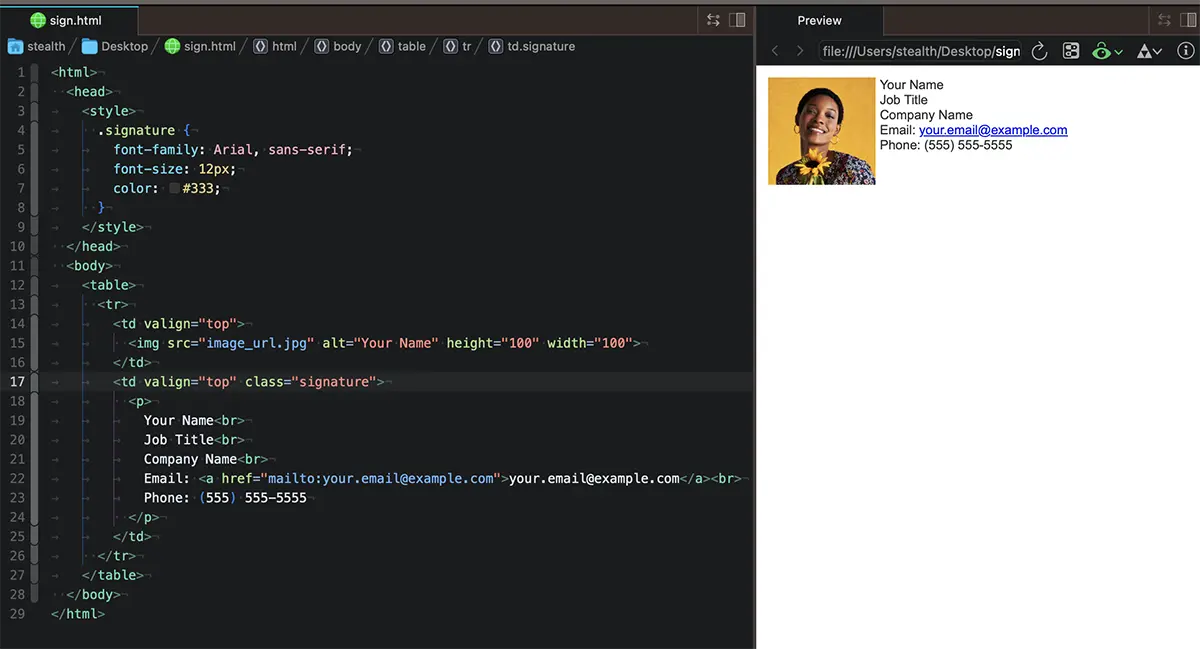
最好将图片托管在 Web 服务器上,从那里可以将图片提供给收件人。 这意味着如果 电子邮件中签名的图片不可见的, <img src="image_url.jpg"...您必须注明图片的网址。
HTML 代码非常直观,如果您使用这些值,您将获得所需的更改。 您可以更改签名中文字的大小、图片的尺寸和位置或其他元素。
例如:
<img src="https://yourdomain.tld/image_url.jpg" alt="Your Name" height="100" width="100">该签名可用于 Outlook 在其他电子邮件应用程序或在线服务中时。 谷歌邮箱, Webmail,雅虎, iCloud.COM, Roundcube 或其他。